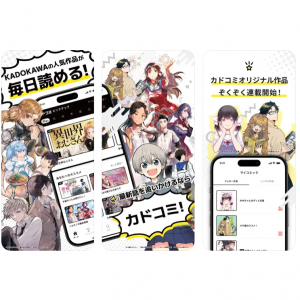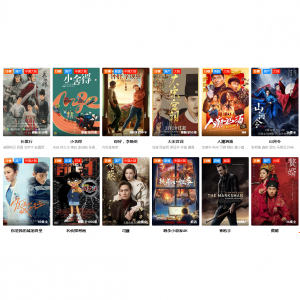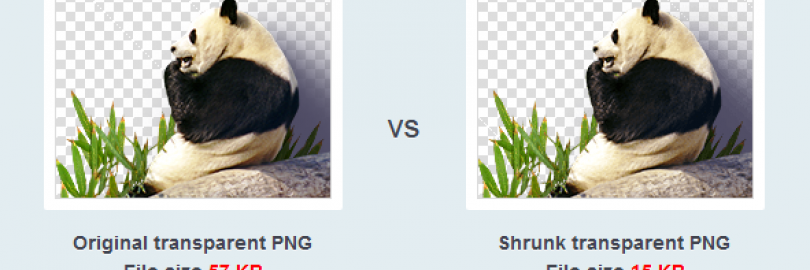
为什么要进行图像压缩
图像压缩是指在不丢失有用信息的前提下,缩减数据量以减少存储空间,提高其传输、存储和处理效率,或按照一定的算法对数据进行重新组织,减少数据的冗余和存储的空间的一种技术方法。
图像压缩可以是有损数据压缩也可以是无损数据压缩。
无损压缩是指使用压缩后的数据进行重构(或者叫做还原,解压缩),重构后的数据与原来的数据完全相同;无损压缩用于要求重构的信号与原始信号完全一致的场合。无损压缩算法一般可以把普通文件的数据压缩到原来的1/2~1/4。
有损压缩是指使用压缩后的数据进行重构,重构后的数据与原来的数据有所不同,但不影响人对原始资料表达的信息造成误解。有损压缩适用于重构信号不一定非要和原始信号完全相同的场合。例如,图像的压缩就可以采用有损压缩,因为其中包含的数据往往多于我们的视觉系统所能接收的信息,丢掉一些数据而不至于对声音或者图像所表达的意思产生误解,但可大大提高压缩比。
免费在线图片压缩工具推荐
(一)Tiny PNG
特点:
压缩方法:有损数据压缩
压缩格式:JPEG、PNG
批量压缩:多达20张图像。
Tiny PNG是最早的流行图片压缩工具之一。TinyPNG使用智能有损压缩技术将PNG文件的文件大小降低。 通过选择性的减少图片中的颜色,只需要很少的字节数就能保存数据。 对视觉的影响几乎不可见,但是在文件大小上有非常大的差别。
Tiny PNG非常适合压缩JPEG和PNG图像。它允许用户一次上传多达20张图像,每月最多上传100张图像。每张图像大小不能超过5 MB,对于大部分压缩图像的尺寸来说已经不是问题了。
如果注册了TinyPNG Web Pro版本,就拥有为期一年的会员资格,该会员资格可在给定时间压缩20张图像,每个文件的大小限制为25 MB。
压缩后,可以将压缩的图像下载到计算机上,或轻松地将其保存到Dropbox网络存储空间。Tiny PNG还提供了WordPress插件和Magento扩展,因此用户不必离开自己的网站即可压缩图像。
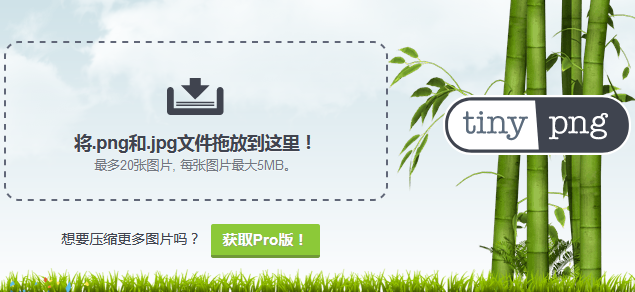
压缩率:
JPEG图像文件节省:32%。
PNG图像文件节省:75%。
优点:
1,批量压缩至多20张图像。
2,全部下载并导出到Dropbox非常方便。
缺点:
1,压缩后无法调整降低的图像质量。
2,图像大小仅限于5 MB。
3,要增加图像尺寸,需要购买专业版。
PS:在线购物省钱妙招!众多商家与Extrabux返利网是深度合作伙伴(点击了解Extrabux是什么),提供高达75%的现金返还,还有专属优惠码提供,是一个很好的省钱方法,只需要注册一个Extrabux账户,每次下单都有机会拿返利哦,而且第一次注册还送20美元的新人红包奖励,附Extrabux免费注册窗口。支持Paypal,及多种提现方式!
(二)Kraken.io
特点:
压缩方法:无损数据压缩或有损数据压缩
压缩格式:JPEG,PNG,GIF,动画GIF和SVG。
批量压缩:多达20张图像。
Kraken.io是一个在线图片优化和压缩工具,在保持图像原始质量的同时尽可能的缩减图像大小,支持 JPEG、PNG、GIF 动画和 SVG 格式。
有损图像对于大多数用户来说都可以正常压缩,但是希望保留100%视觉信息的专业人士应该选择无损图像(例如摄影师)。
Kraken.io具有惊人的图像优化功能,但是它最有趣和最独特的功能是,它为用户提供了一个安全的Kraken.io帐户,当你注册之后可以轻松访问,用于在账户中存储压缩过的图像。你可以一次压缩多个文件,最高20个;也可以单击一下以下载.zip文件中的所有压缩文件。
免费版允许你压缩的每个文件最大32 MB,最大总文件100MB。所以说真的,Kraken.io为的好坏取决于要优化的图像的初始大小。
如果你正在寻找更高级的功能,Kraken.io提供了一个专业版,价格5美元起,其中包含许多其他功能,例如图像调整大小,一次可输入多个图像源,无限大小的图像上传等等。
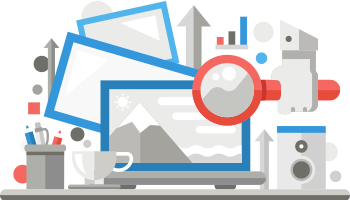
压缩率:
JPEG图像文件节省 - 11.32%(无损),70.05%(有损)。
PNG图像文件节省– 44.06%(无损),75.03%(有损)。
优点:
1,可批量上传20张图像。
2,简单大量上传可节省时间。
缺点:
1,主要缺点是以免费版本上传大小为1MB的文件。
2,免费版本提供的功能很少。
3,要使用高级功能,需要具有专业版访问权限。
(三)Optimizilla
特点:
压缩方法:无损数据压缩
压缩格式:JPEG,PNG
批量压缩:多达20张图像。
Optimizilla在线图像优化器使用最佳优化和压缩算法来产出较小尺寸的JPEG和PNG图像,同时保证最佳质量/尺寸比。
Optimizilla最突出的功能是能够将图片压缩到尽可能小的尺寸。它还具有预览功能,以查看原始文件是否有任何更改影响。
该在线工具非常适合批处理。 Optimizilla支持上传多达20张图像,并分别设置每张图像的压缩级别。
Optimizilla还具有一个滚动条,可显示图像的前后版本对比。这样,你可以在继续预览之前的图像的质量。使用滚动条,你可以在遇到任何明显的质量损失之前决定要优化图像的程度。
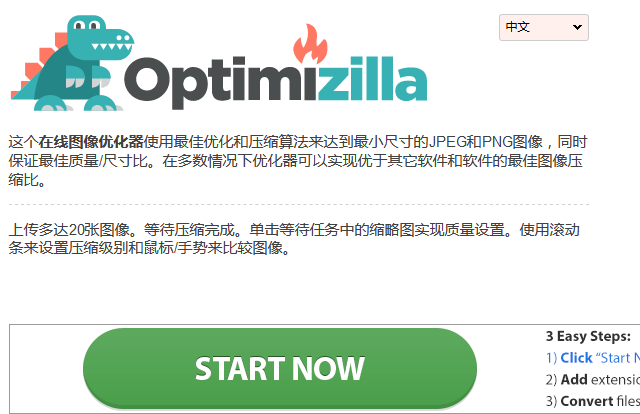
优点:
1,一次最多可优化20张图像。
2,提供预览功能,以将压缩图像与原始图像进行比较。
3,可自由选择质量水平。
4,简单的拖放选项。
缺点:
仅适用于JPEG和PNG文件,无法使用它来优化PDF。
网址:https://imagecompressor.com/
(四)Compressor.io
特点:
压缩方法:无损数据压缩或有损数据压缩
压缩格式:JPEG, GIF, PNG, and SVG
批量压缩:无。
Compressor.io是另一个用于压缩图像的强大工具。 有两种压缩模式可供选择,即有损和无损。 有损能够压缩图像,但是可能不得不在质量上妥协。无损压缩可减小文件大小,同时保持原始数据完整无缺,并可以通过稍后解压缩数据来访问它们 。
有损支持JPEG,SVG,PNG,GIF,无损仅支持PNG和JPEG格式。 Compression.io不支持批量上传,因此,每个文件都必须单独进行压缩。 每个文件允许的最大大小为10 MB。
炫酷的滑动条使你可以并排比较原始图像和优化图像。 可以下载文件并将其保存到Google云端硬盘或Dropbox上。

压缩率:
JPEG图像文件节省:49%。
PNG图像文件节省:81%。
优点:
1,完全压缩后,有许多选择,例如Google Drive,Dropbox,或直接下载文件并保存。
2,得到了清晰的图像。
缺点:
1,主要缺点是一次只能上传一个图像。
2,压缩大量图像对于Compressor.io是一项繁琐的任务。
3,没有手动图像质量调整。
(五)JPEG Optimizer
特点:
压缩方法:有损数据压缩
压缩格式:JPEG
批量压缩:无。
JPEG-Optimizer是一个免费的在线工具,用于调整和压缩图像大小,以便在论坛或博客中显示,或通过电子邮件发送。
完全免费。无需下载软件。
JPEG Optimizer是检查是否需要压缩JPEG图像的最佳选择。尽管它可以将图像压缩为0-99之间的任意值,但我们大多数人都可以使用默认压缩率65。仅使用默认设置,就能将文件大小减少66%。
如果需要,还可以查看EXIF数据(时间,日期和相机型号)并调整图像大小。然后继续添加字幕,边框或阴影等效果。
JPEG Optimizer是一个减小图片大小的简单工具,但是它不能保证图像的原始质量。

压缩率:
JPEG图像文件节省– 66%。
优点:
1,可减小图像大小,并使其在站点上加载更快。
2,JPEG OPtimizer的优化过程非常简单。
缺点:
JPEG可以压缩所需的图像,但它将降低质量。
(六)Resize Photos
特点:
压缩方法:无损数据压缩
压缩格式:JPG, PNG, GIF, BMP, and PSD
批量压缩:无。
Resize Photos是另一个令人印象深刻的图像压缩工具,可调整照片大小以在电子邮件或网站等中使用它们。可以轻松地免费压缩或调整JPG,PNG,GIF,BMP和PSD文件的大小。
除了调整大小的功能,还结合了一些编辑功能以在图片中添加一些效果,包括边框,反射,阴影,标题,照片效果和圆角图像。
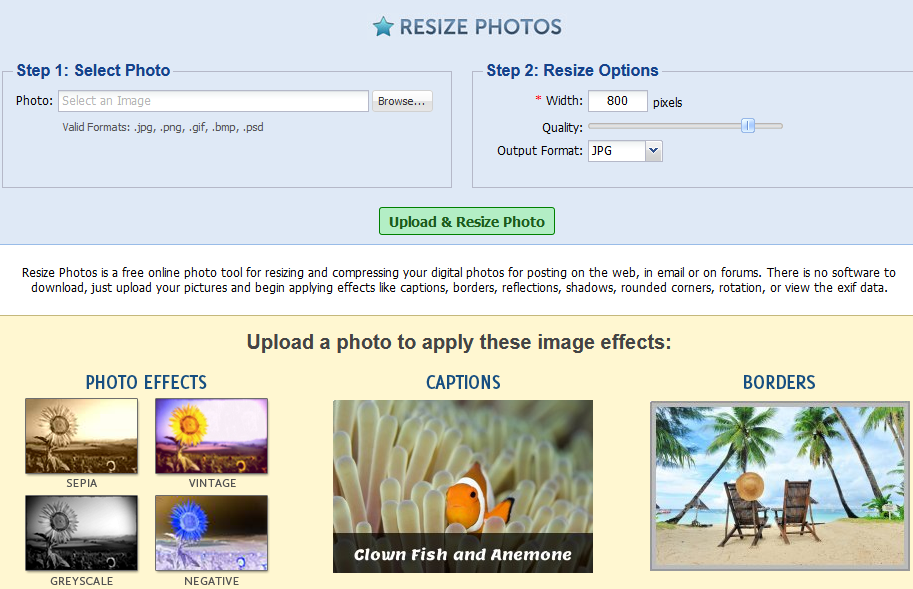
优点:
1,易于使用。
2,允许改进图像,添加一些特殊效果。
3,在图像的改进版本中添加标题。
缺点:
一次只能处理一张图片。
网址:http://www.resize-photos.com/
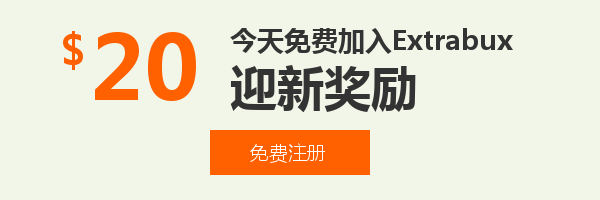
线下买没折扣,怕麻烦没人陪去逛?
手机、平板、笔记本、台式、耳机、音响、游戏外设、各类家电等都可以直接在国美苏宁京东线上商城购买,注册Extrabux返利网后,还能额外获得最高7%的现金返利!别看只有7%,买这类大件可是能省个好几百!如果海淘能省更多哦!(我的迎新奖励如何变成可用?)